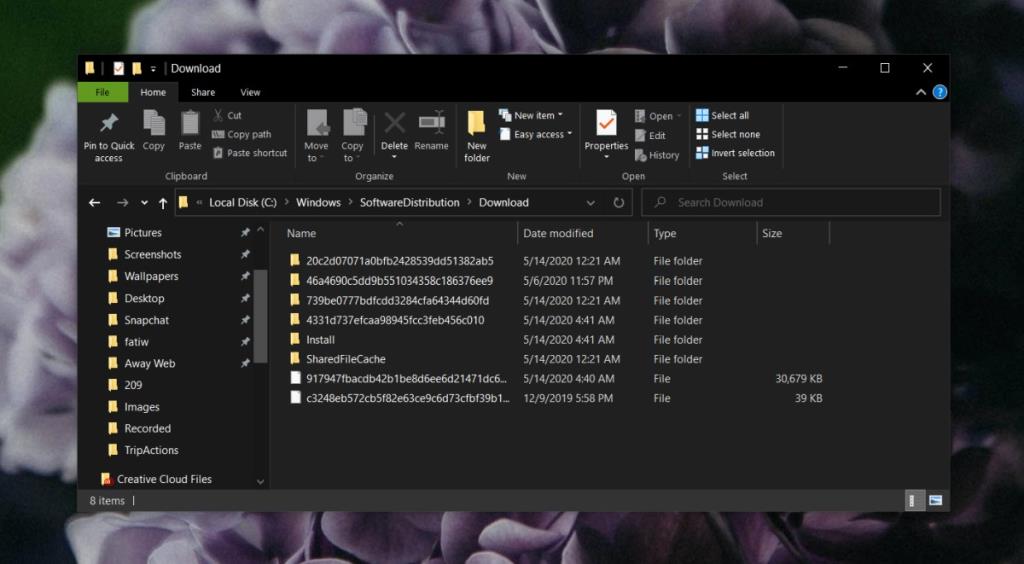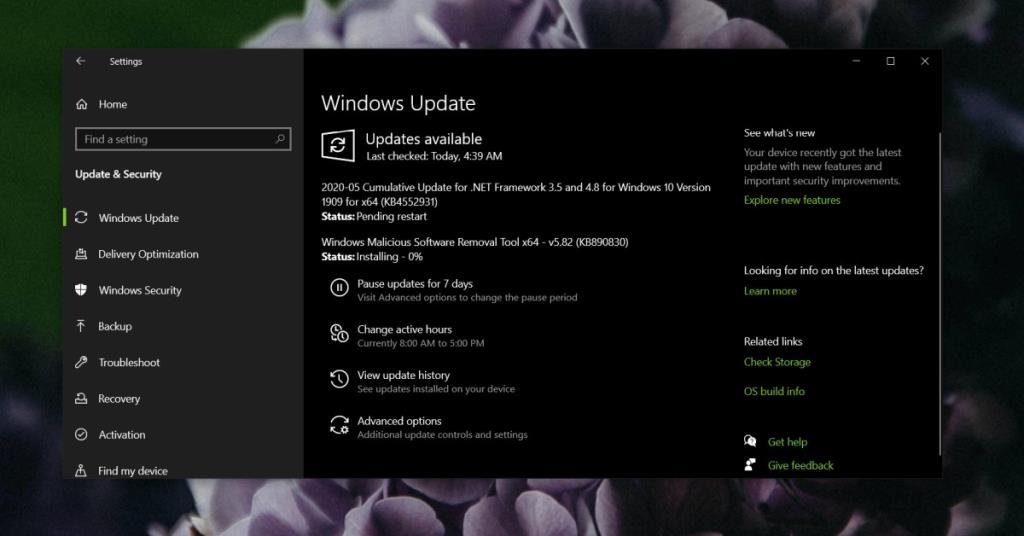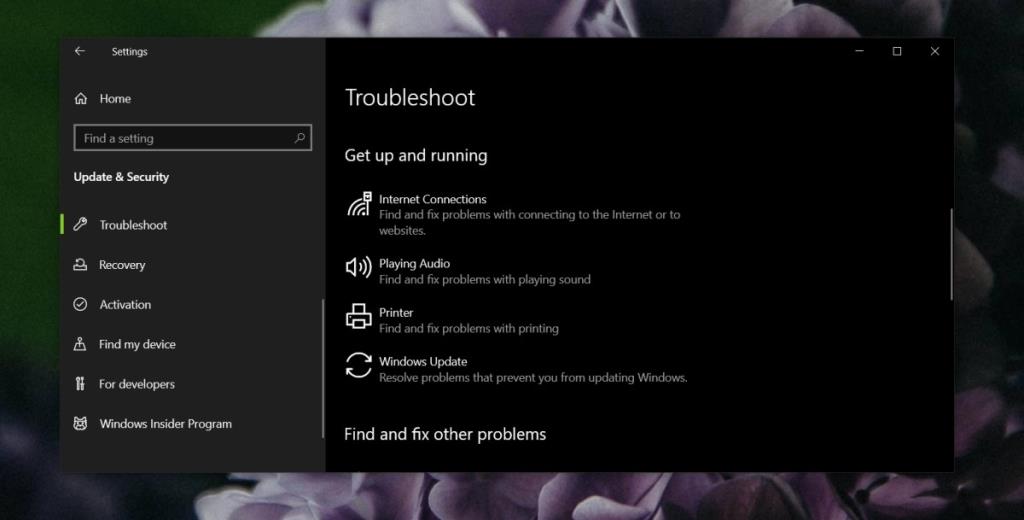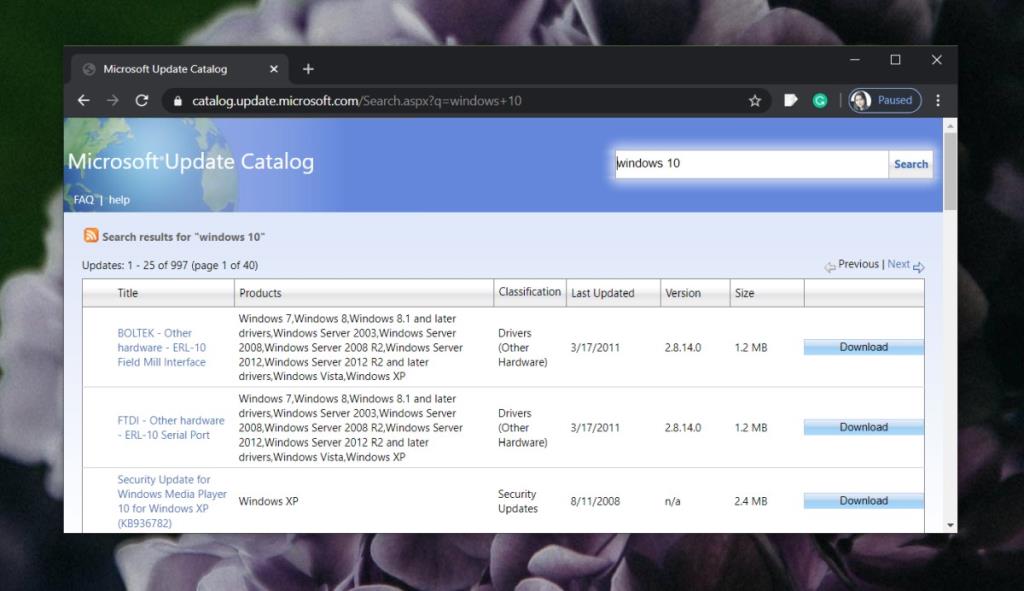Windows 10 recibe varias actualizaciones programadas cada mes; normalmente hay una actualización acumulativa, una actualización de la definición de antivirus, parches de seguridad y más. Algunas actualizaciones se descargarán e instalarán mientras su sistema se está ejecutando, mientras que otras requerirán un reinicio.
Actualizaciones de Windows bloqueadas en 0% [FIX]
Las actualizaciones de Windows siguen teniendo problemas y estos problemas se pueden distribuir a cualquier parte del proceso de instalación. Una actualización puede comenzar a descargarse y atascarse, puede mostrar que se está descargando pero nunca pasar del 0%, puede descargarse y comenzar a instalarse pero quedarse atascado en el medio o al 0%. Todavía hay muchos problemas que deben resolverse.
Reinicie Windows 10
Si tiene una actualización de Windows 10 que no se está descargando o instalando, lo primero que debe hacer es reiniciar su sistema.
- Abra el menú Inicio y vaya a Energía> Reiniciar .
- Una vez que el sistema se haya reiniciado, abra la aplicación Configuración .
- Vaya al grupo de configuración Actualización y seguridad .
- Seleccione la pestaña Windows Update y vuelva a buscar actualizaciones .
- Las actualizaciones que se detecten comenzarán a descargarse o las que se hayan descargado comenzarán a instalarse.
Eliminar y descargar de nuevo
Las actualizaciones de Windows a veces se descargan con errores que impiden que se instalen correctamente. Si la actualización está bloqueada, elimínela y descárguela nuevamente.
- Abra el Explorador de archivos .
- Pegue lo siguiente en la barra de ubicación y toque Enter.
C: \ WINDOWS \ SoftwareDistribution \ Descargar
- Elimina los archivos aquí. Necesitará derechos de administrador para eliminarlos.
- Abra la aplicación Configuración y vaya a Actualización y seguridad . Seleccione Actualización de Windows .
- Vuelva a buscar actualizaciones y Windows 10 las descargará de nuevo.
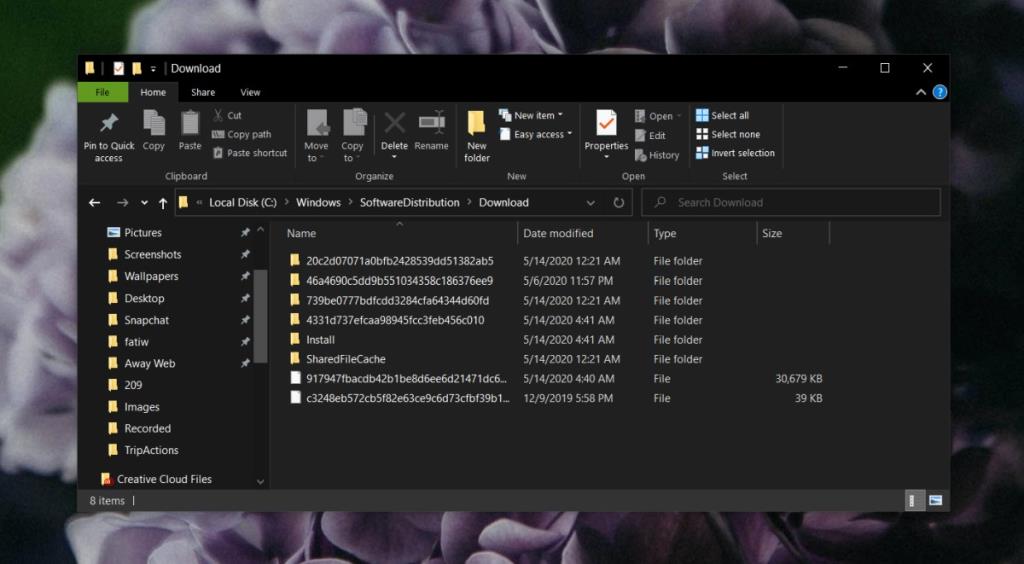
Instalar otras actualizaciones
Es posible que tenga una o dos actualizaciones atascadas durante la descarga o la instalación, mientras que otras están listas para instalarse o necesitan reiniciar su sistema. Instálelos todos primero y reinicie el sistema tantas veces como sea necesario para finalizar el proceso. La actualización que está atascada puede depender de las otras actualizaciones que se instalarán antes de que pueda continuar con su propia instalación.
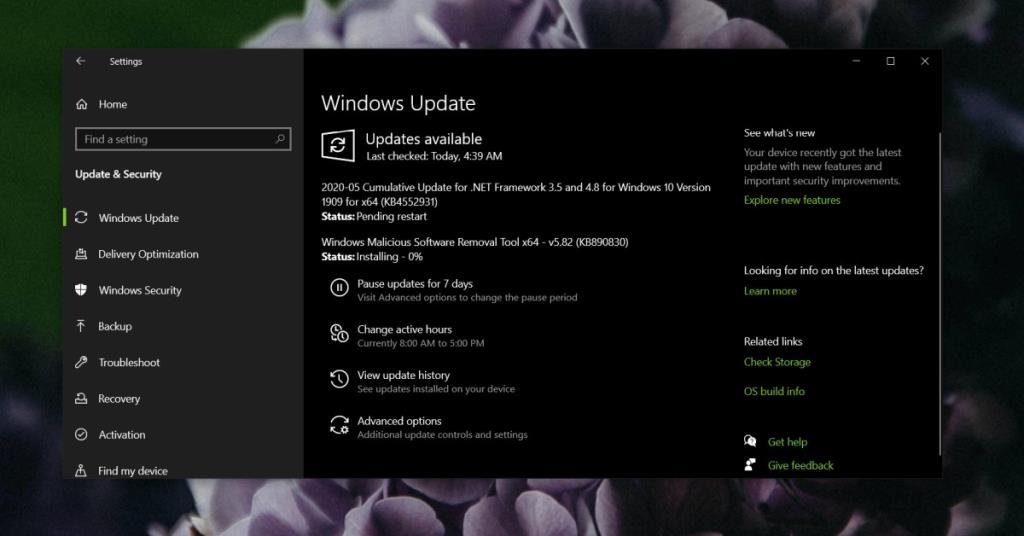
Ejecutar solucionador de problemas
Windows 10 tiene un solucionador de problemas para las actualizaciones de Windows porque los problemas con él son bastante comunes.
- Abra la aplicación Configuración y vaya a Actualización y seguridad .
- Seleccione la pestaña Solucionar problemas .
- Seleccione Windows Update para ejecutar el solucionador de problemas y aplicar todas las correcciones que recomienda.
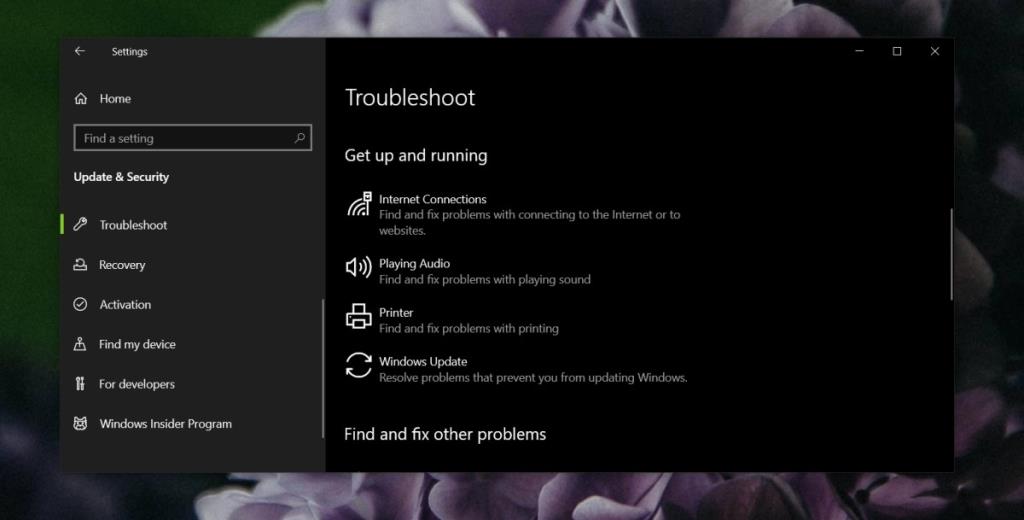
Verifique el espacio en disco
Windows 10 normalmente reserva un poco de espacio de almacenamiento en la unidad de Windows para que pueda instalar actualizaciones sin tener problemas. Si ha desactivado el almacenamiento reservado y tiene poco espacio en el disco, es posible que esté impidiendo que los archivos de actualización se descarguen o instalen.
Verifique el espacio en disco en la unidad de Windows y asegúrese de tener al menos 20 GB de espacio libre. Si no lo hace, libere un poco de espacio e intente descargar / instalar la actualización nuevamente.
Reinicie el servicio de actualización de Windows
Reiniciar el servicio de actualización de Windows también puede hacer que se inicie la descarga / instalación.
- Toque el atajo de teclado Win + R para abrir el cuadro Ejecutar.
- Ingrese lo siguiente en él y toque la tecla Enter.
services.msc
- Busque el servicio Windows Update y haga clic con el botón derecho en él.
- Seleccione Reiniciar en el menú contextual.
- Regrese a la aplicación Configuración y busque actualizaciones nuevamente .

Descargue e instale actualizaciones manualmente
Microsoft tiene todo su catálogo de actualizaciones disponible en línea. Los usuarios no están obligados a instalar actualizaciones desde Windows 10. Simplemente lo hacemos porque es más fácil. Si no puede instalar una actualización de Windows, visite el catálogo en línea , busque la actualización que desea instalar y descárguela.
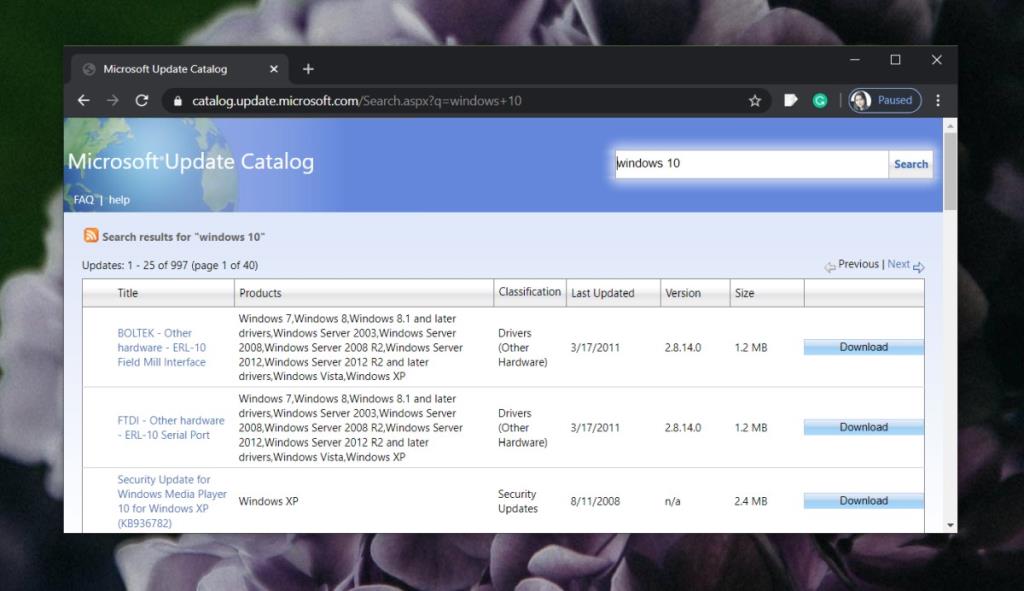
Conclusión
Una actualización de Windows puede atascarse por todo tipo de razones. A veces, es una buena idea esperar hasta que haya más actualizaciones disponibles y ver si la actualización atascada se descarga o instala en ese momento. Todavía hay bastantes problemas que deben resolverse con la forma en que se entregan las actualizaciones y, aunque Microsoft ha mejorado un poco las cosas, queda un largo camino por recorrer. Las actualizaciones de Windows no son tan estables como las actualizaciones de macOS.